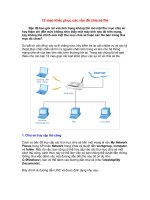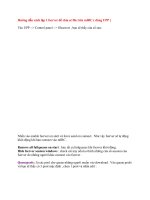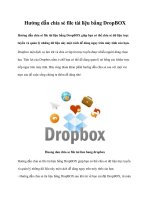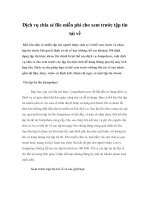Cách chia sẻ file sử dụng g2Peer
Bạn đang xem bản rút gọn của tài liệu. Xem và tải ngay bản đầy đủ của tài liệu tại đây (87.2 KB, 2 trang )
g2Peer: Dùng Gmail chia sẻ file, không cần upload17:34' 11/07/2009 (GMT+7) Vớig2Peer, bạn
và người khác có thể dễ dàng chia sẻ file giữa hai máy tínhthông qua tài khoản Gmail, mà không
phải mất thời gian đính kèm filetheo email, hoặc upload server nào đó như mọi khi.
Phiênbản g2Peer 1.0.1.1 có dung lượng 1.2MB, tương thích với Windows2000/XP/Vista, được
cung cấp miễn phí tại địa chỉwww.g2peer.com/download/bin/g2peer.exe, hay
/>Giao diện g2Peer.
Chia sẻ file
Bước 1:
Cấu hình việc kết nối g2Peer với tài khoản Gmail qua giao thức POP3, hay IMAP.
-Kích hoạt POP3, IMAP trong Gmail bằng cách: đăng nhập tài khoản Gmail,nhấn chọn liên kết
Settings > Forwarding and POP/IMAP > chọn mụcEnable POP for all mail tại trường trường POP
Download, và chọn mụcEnable IMAP tại trường IMAP Access > nhấn Save Changes để lưu
lạithiết lập.
-Trên giao diện tương tác của g2Peer, bạn nhấp chọn menu Tools >Config. Gõ địa chỉ Gmail dùng
để chia sẻ file, mật khẩu đăng nhập vàohai ô Account name, Password; đánh dấu chọn mục POP3
hay IMAP, rồi nhấnOK.
Bước 2:
-Bạn vào menu File > Change Status, chọn trạng thái là Online. Tiếpđó nhấp chọn menu Tools >
Share. Trong hộp thoại xuất hiện, bạn nhấnnút Add new user, gõ vào địa chỉ Gmail của người
muốn chia sẻ file vàoô Address. Tại ô Folder, bạn nhấn nút ba chấm, chọn thư mục chia sẻ,rồi
nhấn OK.
- Bạn có thể thêm mới, sửa đổi, hay xóa tài khoản Gmail muốn chia sẻ thông qua các nút lệnh
tương ứng là . Sau cùng, nhấn OK để đóng hộp thoại Share Folders.
Nhận và tải file chia sẻ trên máy tính khác
Người nhận có thể dùng một trong hai cách dưới đây để tải file chia sẻ:
Cách 1: Dùng g2Peer
-Trước tiên, người nhận cũng cài đặt và cấu hình kết nối g2Peer với tàikhoản Gmail (đã được bạn
thêm vào danh sách chia sẻ) thông qua giaothức POP3 hay IMAP. Cách thực hiện tương tự như
bước một của phần chiasẻ file ở trên. Cấu hình xong, vào menu File > Change Status, chọntrạng
thái là Online để kết nối.
-Sau đó gõ địa chỉ Gmail chia sẻ vào ô Address trên giao diện chính củag2Peer, rồi nhấn GO. Lúc
này, danh sách tất cả các file chia sẻ sẽ hiểnthị trong khung trống trên giao diện chính của g2Peer.
Muốn tải filenào, người nhận chỉ việc nhấp phải chuột lên file đó, rồi chọn Download.
Cách 2: Dùng dòng lệnh
-Người nhận đăng nhập vào tài khoản Gmail, nhấn Compose Mail để soạn mớithư. Gõ địa chỉ
Gmail chia sẻ vào ô To và gõ ?_list vào ô tiêu đề(Subject). Sau đó nhấn Send để gửi. Trong giây
lát, người nhận sẽ nhậnđược thư phản hồi, trong đó có danh sách các file chia sẻ cùng thôngtin về
định dạng và kích thước file.
-Bây giờ, để lấy link tải file, người nhận nhấn Compose Mail, gõ địa chỉGmail của người chia sẻ
vào ô To; gõ ?_download vào phần tiêu đề. Trongphần nội dung thư, người nhận gõ vào tên file
muốn tải về, kèm theođịnh dạng (viết tên mỗi file trên một dòng), rồi nhấn Send. Người nhậnsẽ
nhận được email trả lời, trong đó có file đính kèm, nhấn liên kếtDownload để tải file về.
*Ngoài ra, bạn và người nhận file cũng có thể thay đổi một số thiết lậpmặc định của g2Peer như:
thư mục lưu file tải về (Download folder),thời gian kiểm tra thư (Check for new messages every),
phương thức nénfile đính kèm (Compression method),… thông qua hộp thoại Options. Xong,nhấn
menu Tools > Options để mở hộp thoại này.
Theo e-CHÍP